Để chống lại các cuộc tấn công lừa đảo, Google có một chiến lược bảo mật mạnh mẽ được gọi là Chương trình bảo vệ nâng cao của Google. Trong blog này, chúng tôi sẽ tìm hiểu thêm về chương trình này là gì và cách bạn có thể kích hoạt nó trên thiết bị Android hoặc iOS của mình.
Bảo vệ nâng cao của Google là gì?
Nguồn: google.com/adv cânprotection
Bảo vệ Google nâng cao ngoài xác minh 2 Các bước truyền thống để bảo vệ người dùng khỏi các cuộc tấn công lừa đảo. Nếu bạn muốn truy cập tài khoản Google của mình, bạn sẽ cần một khóa bảo mật vật lý bên cạnh mật khẩu. Bây giờ nếu bạn có một thiết bị Android 7.0 Ngoài ra, bảo mật sẽ có trên điện thoại của bạn hoặc nếu bạn có thiết bị iOS có 10.0 Ngoài ra, bạn có thể tải ứng dụng bằng ứng dụng Google Smart Lock mà không phải trả thêm phí. Ngoài ra, bạn phải mua khóa chính và khóa dự phòng.
Trước khi tiếp tục, trước tiên hãy xem xét một số khái niệm cơ bản.
| Lừa đảo là gì? Lừa đảo là khi kẻ tấn công cố gắng đánh cắp danh tính của bạn trực tuyến. Các nguồn chính được sử dụng là các trang web, ứng dụng và email lừa đảo nhằm đánh cắp dữ liệu cá nhân và quan trọng của bạn, chẳng hạn như tên người dùng, mật khẩu, mã xác minh 2 các bước, chi tiết thẻ tín dụng / thẻ ghi nợ và thông tin quan trọng khác. |
Cách bật Google Advanced Protection trên nhiều thiết bị
Trong trường hợp này, bạn cần mua khóa chính và khóa dự phòng để đăng ký chương trình Bảo vệ nâng cao của Google, đây là các bước bạn cần tuân theo:
Mua chìa khóa –
- Trên máy tính của bạn, đăng nhập vào tài khoản Google của bạn
- Tham quan google.com/adv cânprotection và bấm vào Bắt đầu
- Bấm vào Tiếp tục
- Đăng nhập vào tài khoản Google của bạn và nhấp Đăng ký vào
Tại đây bạn sẽ biết mình có mật khẩu mặc định trên thiết bị Android hay không. Bạn có thể mua từ một bộ các khóa được đề nghị. Bạn nên luôn luôn mua hai khóa: (i) một khóa có thể được kết nối với máy tính của bạn qua USB và (ii) một khóa có thể được kết nối không dây với tất cả các thiết bị di động.
Bây giờ, đây là bước bạn sẽ đăng ký hai khóa mà bạn đã mua:
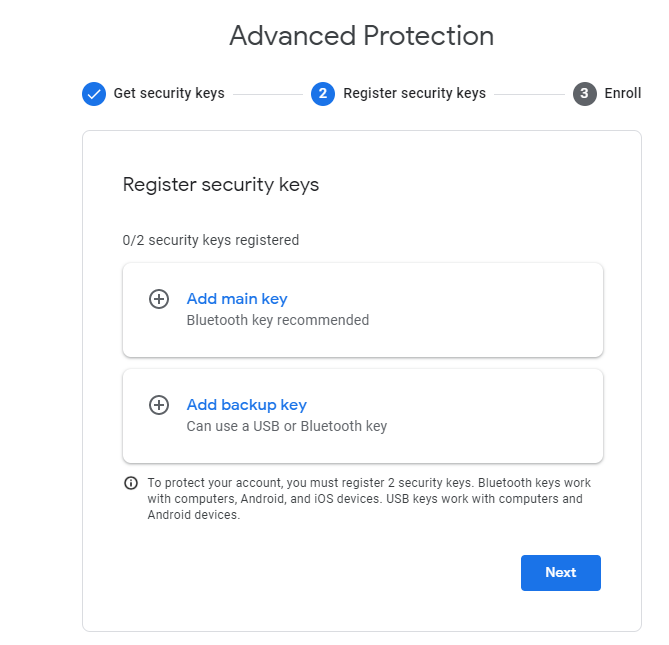
- Quay lại google.com/adv cânprotection và bấm vào Bắt đầu
- Bạn sẽ thấy một tùy chọn yêu cầu bạn đăng ký cả hai nút. Tốt hơn là, khi bạn nhấp vào tùy chọn đầu tiên, nó sẽ đăng ký một khóa không dây. Tất cả bạn phải làm là kết nối phím không dây với máy tính của bạn và chạm vào nút để xác nhận rằng kết nối đã được thực hiện.
- Đặt tên cho mật khẩu của bạn và nhấn Xong xác nhận
- Lặp lại tương tự cho nút USB hoặc nút thứ hai và nhấn nút để kích hoạt
Mỗi khi bạn đăng xuất hoặc đăng nhập bằng một thiết bị mới, bạn sẽ được yêu cầu sử dụng khóa bảo mật, đây là một quá trình hiếm gặp.
Để sử dụng khóa bảo mật tích hợp trên thiết bị của bạn chạy trên Android 7.0+
- Trên thiết bị Android của bạn, hãy truy cập myaccount.google.com/security
- Bạn có thể phải đăng nhập
- Sau khi đăng nhập, tìm kiếm Xác minh 2 Bước tùy chọn và nhấp vào> >>. Tại đây bạn có thể cần phải đăng nhập lại
- Trong Xác minh 2 Bước trang, tìm kiếm Khóa an toàn tùy chọn và chạm Thêm khóa bảo mật . Chạm vào ‘> một lần nữa
Để sử dụng khóa thiết bị mặc định để vào thiết bị mới
- Xác minh rằng Bluetooth được kích hoạt cho thiết bị mà bạn muốn sử dụng mật khẩu của mình
- Nếu là một Windows PC hoặc Chromebook, đăng nhập vào tài khoản Google của bạn bằng trình duyệt tương thích Google. Trong trường hợp này, bạn có iPad hoặc MAc được kết nối với tài khoản Google của mình bằng ứng dụng khóa thông minh
- Bây giờ bạn sẽ nhận được thông báo trên điện thoại Android của bạn. Chạm hai lần Bạn đang cố gắng để vào?
- Thực hiện theo các hướng dẫn sẽ xác nhận rằng bạn muốn nhập
Bảo vệ lừa đảo tiên tiến của Google bảo vệ bạn như thế nào?
Trong trường hợp bị tấn công lừa đảo, người dùng trái phép vẫn có thể truy cập tên người dùng và mật khẩu của bạn, nhưng sẽ không thể truy cập vào tài khoản của bạn cho đến khi họ có một trong các khóa bảo mật.
Những gì bạn quan trọng để bảo mật
Bạn chọn gì để xác thực? 2 yếu tố bổ sung hoặc các lớp của khóa bảo mật? Hãy cho chúng tôi biết trong phần bình luận bên dưới đây. Để biết thêm nội dung liên quan đến công nghệ, hãy theo dõi quá trình phát triển blog của Systweak. Và, nếu bạn thấy thông tin này hữu ích, hãy chia sẻ nó với mọi người mà bạn quan tâm.
